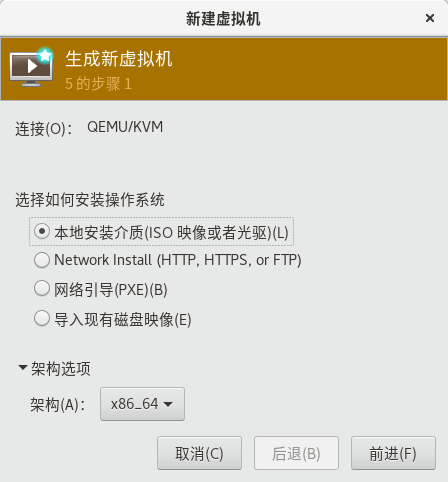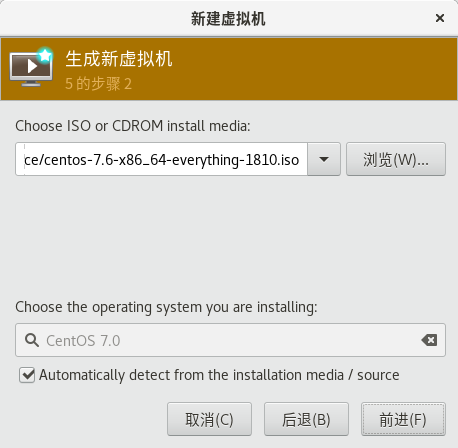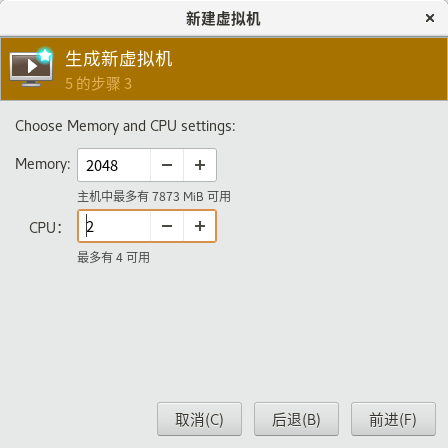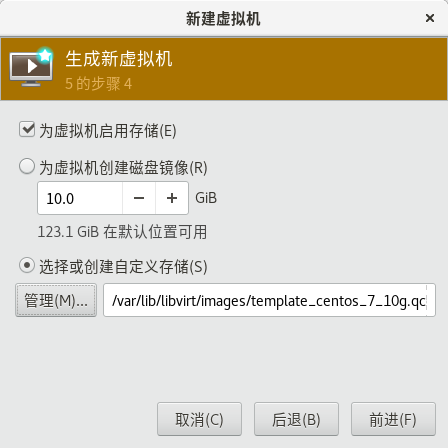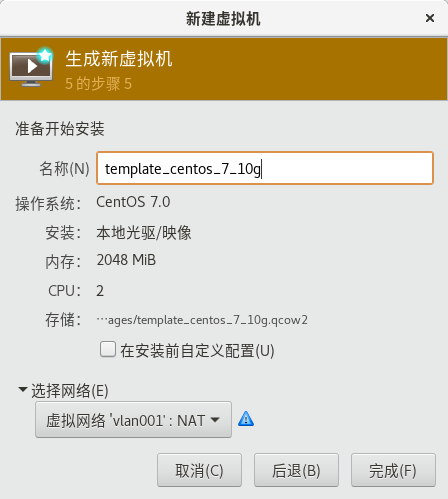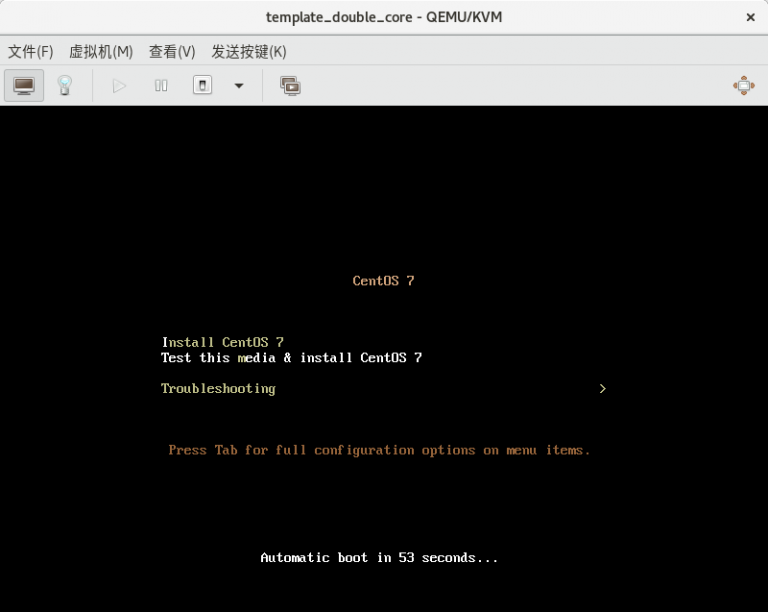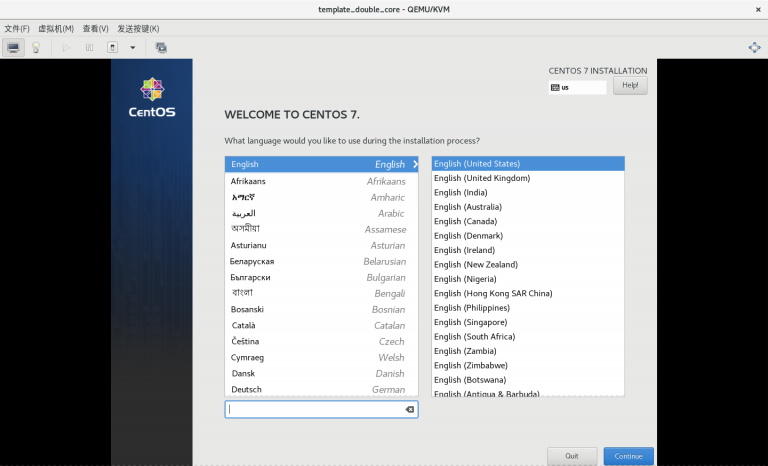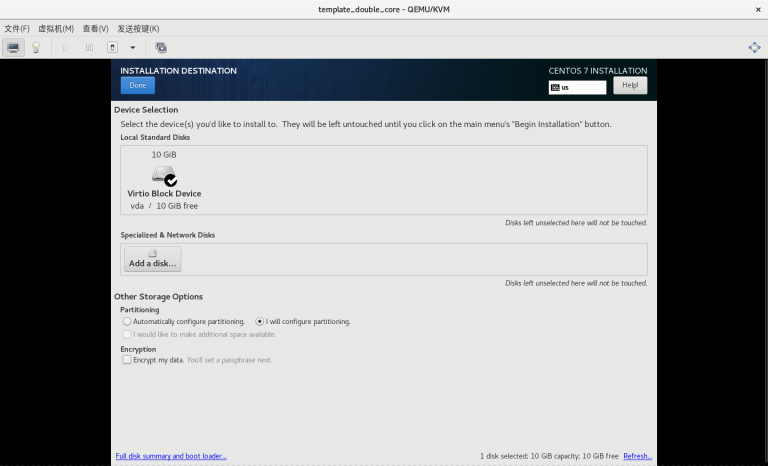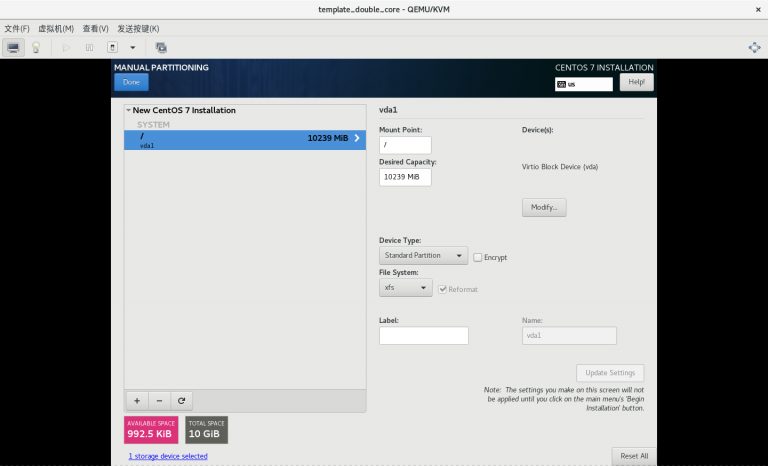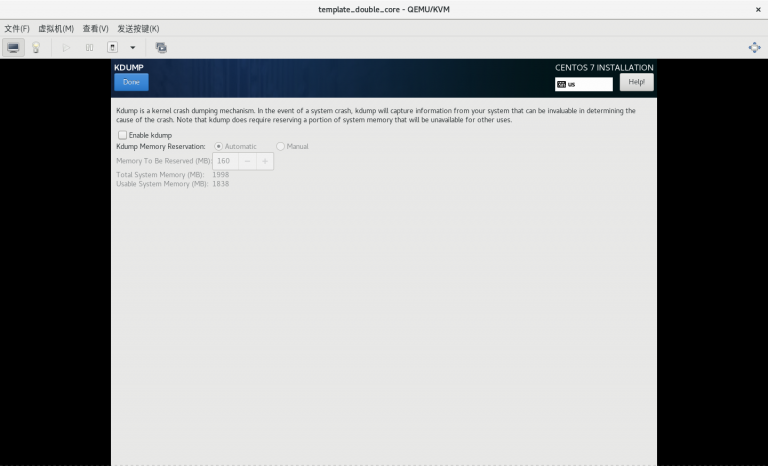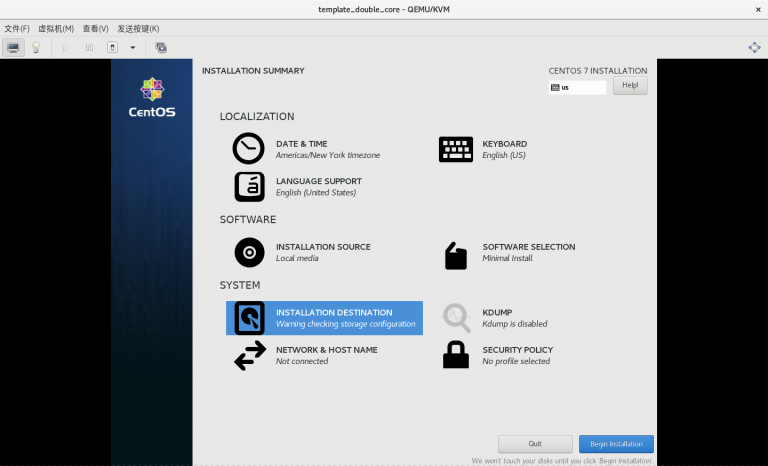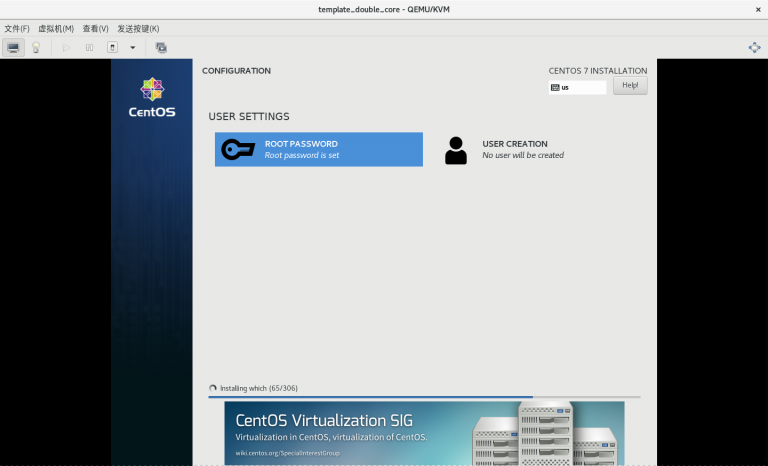注意:
在克隆 KVM 虚拟机之前要先安装 KVM 、创建 KVM 虚拟网络和 KVM 模板机
正文:
介绍
基本信息
作者:朱明宇
名称:批量克隆 KVM 虚拟机(中文版)
作用:批量克隆 KVM 虚拟机(中文版)
使用方法
1. 在此脚本的分割线内写入相应的内容
2. 给此脚本添加执行权限
3. 执行此脚本
脚本分割线里的变量
1. templatedisk=”/test/kvm/images/rockylinux8.qcow2″ #模板机硬盘文件
2. templatexml=”/test/kvm/qemu/rockylinux8.xml” #模板机 xml 文件
3. templatename=”rockylinux8″ #模板机在 KVM 域中的名称
4. newdiskpath=”/test/kvm/images/” #新模版机硬盘文件目录
5. newxmlpath=”/test/kvm/qemu/” #新模版机硬盘文件目录
注意
1. 在执行此脚本之前要先安装 KVM
2. 在执行此脚本之前要先准备好模板机的硬盘文件和 xml 文件
3. 请以 root 的权限执行次脚本
脚本
#!/bin/bash
#作者:朱明宇
#名称:批量克隆 KVM 虚拟机
#作用:批量克隆 KVM 虚拟机
#使用方法:
#1.在此脚本的分割线内写入相应的内容
#2.给此脚本增加执行权限
#3.执行此脚本
#注意:
#1.在执行此脚本之前要先安装 KVM
#2.在执行此脚本之前要先准备好模板机的硬盘文件和 xml 文件
#3.请以 root 的权限执行次脚本
###此为分割线,分割线里的内容可让懂 Shell 用户自行修改,如果你不懂 Shell 请勿修改###
templatedisk="/test/kvm/images/rockylinux8.qcow2" #模板机硬盘文件
templatexml="/test/kvm/qemu/rockylinux8.xml" #模板机 xml 文件
templatename="rockylinux8" #模板机在 KVM 域中的名称
newdiskpath="/test/kvm/images/" #新模版机硬盘文件目录
newxmlpath="/test/kvm/qemu/" #新模版机硬盘文件目录
###此为分割线,分割线里的内容可让懂 Shell 用户自行修改,如果你不懂 Shell 请勿修改###
echo
mkdir $newdiskpath &> /dev/null
sudo systemctl start libvirtd &> /dev/null
if [ $? -ne 0 ];then
echo
echo -e "\033[31m你没有安装 KVM 或者你没有以 root 权限执行次脚本,脚本无法执行\033[0m"
exit
fi
ls $templatedisk &> /dev/null
if [ $? -ne 0 ];then
echo
echo -e "\033[31m模版机硬盘文件不存在,脚本无法执行\033[0m"
exit
fi
ls $templatexml &> /dev/null
if [ $? -ne 0 ];then
echo
echo -e "\033[31m模版机配置文件不存在,脚本无法执行\033[0m"
exit
fi
sudo virsh destroy $templatename &> /dev/null
sudo virt-sysprep -d $templatename &> /dev/null
dnet=`sudo virsh net-list | sed -n 3p | awk '{print $1}'`
read -p "将要克隆虚拟机,单独克隆一台请输入 1,批量克隆请输入任意其他字符 " cloneway
if [ ! $cloneway ];then
echo
echo -e "\033[31m你没有输入任何值,立刻退出\033[0m"
exit
fi
if [ $cloneway == 1 ];then
read -p "要克隆产生的主机名称,没有默认值必须输入一个 " onename
echo $onename | grep '\ ' &> /dev/null
if [ $? -eq 0 ];then
echo
echo -e "\033[31m要克隆产生的主机名 '$onename' 不能有空格,停止克隆\033[0m"
exit
fi
if [ ! $onename ];then
echo
echo -e "\033[31m你没有输入要克隆产生的主机名,停止克隆\033[0m"
exit
fi
sudo virsh list --all | egrep -w $onename &> /dev/null
if [ $? -eq 0 ];then
echo
echo -e "\033[31m要克隆产生的主机名 '$onename' 已经存在了,停止克隆\033[0m"
exit
fi
read -p "要克隆的主机所属的虚拟网络,直接回车则是选择已创建的网络中排名最靠前的 $dnet " net
echo $net | grep '\ ' &> /dev/null
if [ $? -eq 0 ];then
echo
echo -e "\033[31m网络名 '$net' 不能有空格,停止克隆\033[0m"
exit
fi
read -p "要克隆产生的主机 CPU 核心数,请只输入数字,最小为 1,单位个,直接回车则是使用默认值 1 " cpu
echo $cpu | grep '\ ' &> /dev/null
if [ $? -eq 0 ];then
echo
echo -e "\033[31m CPU 核心数 '$cpu' 不能有空格,停止克隆\033[0m"
exit
fi
read -p "要克隆产生的主机内存大小,请只输入数字,单位 K,直接回车则是使用默认值 1048576 " mem
echo $mem | grep '\ ' &> /dev/null
if [ $? -eq 0 ];then
echo
echo -e "\033[31m内存大小 '$mem' 不能有空格,停止克隆\033[0m"
exit
fi
read -p "要克隆产生的主机硬盘大小,请只输入数字,单位 G,直接回车则是使用默认值 10 " disk
echo $disk | grep '\ ' &> /dev/null
if [ $? -eq 0 ];then
echo
echo -e "\033[31m硬盘大小 '$disk' 不能有空格,停止克隆\033[0m"
exit
fi
echo
echo "名称:"
echo "使用主机名 '$onename'"
else
read -p "要批量克隆产生的主机名称的前缀名称,没有默认值必须输入一个 " name
echo $name | grep '\ ' &> /dev/null
if [ $? -eq 0 ];then
echo
echo -e "\033[31m要批量克隆产生的主机名称前缀 '$name' 不能有空格,停止克隆\033[0m"
exit
fi
if [ ! $name ];then
echo
echo -e "\033[31m你没有输入要批量克隆产生的主机名称前缀,停止克隆\033[0m"
exit
fi
read -p "要批量克隆产生的主机名后缀起始编号,没有默认值必须输入一个,请只输入数字 " snum
if [ ! $snum ];then
echo
echo -e "\033[31m你没有输入要批量克隆产生的主机名后缀起始编号,停止克隆\033[0m"
exit
fi
echo $snum | grep '\-' &> /dev/null
if [ $? -eq 0 ];then
snum=${snum##*-}
echo -e "\033[33m你输入的要批量克隆产生的主机名后缀起始编号可能是一个负数,将只使用整数部分 $snum\033[0m"
fi
echo $snum | grep '\.' &> /dev/null
if [ $? -eq 0 ];then
snum=${snum%%.*}
echo -e "\033[33m你输入的要批量克隆产生的主机名后缀起始编号可能是一个小数,将只使用数字部分 $snum\033[0m"
fi
let snum+0 &> /dev/null
if [ $? -ne 0 ];then
echo
echo -e "\033[31m你输入的要批量克隆产生的主机名后缀起始编号 $snum 不是数字,无法克隆\033[0m"
exit
fi
read -p "要批量克隆产生的主机名后缀结束编号,没有默认值必须输入一个,请只输入数字 " enum
if [ ! $enum ];then
echo -e "\033[31m你没有输入要批量克隆产生的主机名后缀结束编号,停止克隆\033[0m"
fi
echo $enum | grep '\-' &> /dev/null
if [ $? -eq 0 ];then
enum=${enum##*-}
echo -e "\033[33m你输入的要批量克隆产生的主机名后缀结束编号可能是一个负数,将只使用数字部分 $enum\033[0m"
fi
echo $enum | grep '\.' &> /dev/null
if [ $? -eq 0 ];then
enum=${enum%%.*}
echo -e "\033[33m你输入的要批量克隆产生的主机名后缀结束编号可能是一个小数,将只使用整数部分 $enum\033[0m"
fi
let enum+0 &> /dev/null
if [ $? -ne 0 ];then
echo -e "\033[31m你输入的要批量克隆产生的主机名后缀结束编号 $enum 不是数字,无法克隆\033[0m"
exit
fi
read -p "要批量克隆的主机所属的虚拟网络,直接回车则是选择已创建的网络中排名最靠前的 $dnet " net
echo $net | grep '\ ' &> /dev/null
if [ $? -eq 0 ];then
echo
echo -e "\033[31m网络名 '$net' 不能有空格,停止克隆\033[0m"
exit
fi
read -p "要批量克隆产生的主机 CPU 核心数,请只输入数字,最小为 1,单位个,直接回车则是使用默认值 1 " cpu
echo $cpu | grep '\ ' &> /dev/null
if [ $? -eq 0 ];then
echo
echo -e "\033[31m CPU 核心数 '$cpu' 不能有空格,停止克隆\033[0m"
exit
fi
read -p "要批量克隆产生的主机内存大小,请只输入数字,单位 K,直接回车则是使用默认值 1048576 " mem
echo $mem | grep '\ ' &> /dev/null
if [ $? -eq 0 ];then
echo
echo -e "\033[31m内存大小 '$mem' 不能有空格,停止克隆\033[0m"
exit
fi
read -p "要批量克隆产生的主机硬盘大小,请只输入数字,单位 G,直接回车则是使用默认值 10 " disk
echo $disk | grep '\ ' &> /dev/null
if [ $? -eq 0 ];then
echo
echo -e "\033[31m硬盘大小 '$disk' 不能有空格,停止克隆\033[0m"
exit
fi
echo
echo "名称:"
for i in `seq $snum $enum`
do
sudo virsh list --all | egrep -w $name$i &> /dev/null
if [ $? -eq 0 ];then
echo -e "\033[33m使用主机名 '$name$i' ,已经存在了,将跳过不克隆它\033[0m"
else
echo "使用主机名 '$name$i' "
fi
done
fi
echo
echo "网络:"
sudo virsh net-list | grep $net &> /dev/null
if [ $? -eq 0 ];then
echo "使用网络 $net"
fi
if [ ! $net ];then
net=`sudo virsh net-list | sed -n 3p | awk '{print $1}'`
echo -e "\033[33m你没有输入网络,将使用默认网络 $net\033[0m"
echo "使用网络 $net"
fi
sudo virsh net-list | grep $net &> /dev/null
if [ $? -ne 0 ];then
net=`sudo virsh net-list | sed -n 3p | awk '{print $1}'`
echo -e "\033[33m你输入的要克隆主机的所属的网络不存在,将使用默认网络 $net\033[0m"
echo "使用网络 $net"
fi
echo
echo "CPU:"
if [ ! $cpu ];then
cpu=1
echo -e "\033[33m你没有输入 CPU 核心数,将使用默认 CPU 核心数 1\033[0m"
else
echo $cpu | grep '\-' &> /dev/null
if [ $? -eq 0 ];then
cpu=${cpu##*-}
echo -e "\033[33m你输入的 CPU 核心数可能是一个负数,将只使用数字部分 $cpu\033[0m"
fi
echo $cpu | grep '\.' &> /dev/null
if [ $? -eq 0 ];then
cpu=${cpu%%.*}
echo -e "\033[33m你输入的 CPU 核心数可能是一个小数,将只使用整数部分 $cpu\033[0m"
fi
let cpu=cpu+0 &> /dev/null
if [ $? -ne 0 ];then
echo -e "\033[33m你输入的 CPU 核心数不是数字,将使用默认值 1\033[0m"
cpu=1
fi
if [ $cpu -lt 1 ];then
echo -e "\033[33m你输入的 CPU 核心数小于 1,将使用默认值 1\033[0m"
cpu=1
fi
fi
echo "CPU 核心数 $cpu"
echo
echo "内存:"
if [ ! $mem ];then
mem=1048576
echo -e "\033[33m你没有输入内存大小,将使用默认内存大小 1048576 K\033[0m"
else
echo $mem | grep '\-' &> /dev/null
if [ $? -eq 0 ];then
mem=${mem##*-}
echo -e "\033[33m你输入的内存大小可能是一个负数,将只使用数字部分 $mem\033[0m"
fi
echo $mem | grep '\.' &> /dev/null
if [ $? -eq 0 ];then
mem=${mem%%.*}
echo -e "\033[33m你输入的内存大小可能是一个小数,将只使用整数部分 $mem\033[0m"
fi
let mem=mem+0 &> /dev/null
if [ $? -ne 0 ];then
echo -e "\033[33m你输入的内存大小不是数字,将使用默认值 1048576\033[0m"
mem=1048576
fi
if [ $mem -lt 1048576 ];then
echo -e "\033[33m你输入的内存大小小于 1048576,将使用默认值 1048576\033[0m"
mem=1048576
fi
fi
echo "内存大小 $mem K"
echo
echo "硬盘:"
if [ ! $disk ];then
disk=10
echo -e "\033[33m你没有输入硬盘大小,将使用默认硬盘大小 10 G\033[0m"
else
echo $disk | grep '\-' &> /dev/null
if [ $? -eq 0 ];then
disk=${disk##*-}
echo -e "\033[33m你输入的硬盘大小可能是一个负数,将只使用数字部分 $disk\033[0m"
fi
echo $disk | grep '\.' &> /dev/null
if [ $? -eq 0 ];then
disk=${disk%%.*}
echo -e "\033[33m你输入的硬盘大小可能是一个小数,将只使用整数部分 $disk\033[0m"
fi
let disk=disk+0 &> /dev/null
if [ $? -ne 0 ];then
echo -e "\033[33m你输入的硬盘大小不是数字,将使用默认值 10\033[0m"
fi
if [ $disk -lt 10 ];then
echo -e "\033[33m你输入的硬盘大小小于 10,将使用默认值 10\033[0m"
disk=10
fi
fi
echo "硬盘大小 $disk G"
echo
echo "备注(可能没有任何信息):"
if [ $cloneway -eq 1 ];then
sudo qemu-img create -f qcow2 -F qcow2 -b $templatedisk $newdiskpath$onename.qcow2 ${disk}G &> /dev/null
sudo cp $templatexml $newxmlpath$onename.xml
sudo sed -i "/uuid/d" $newxmlpath$onename.xml
sudo sed -i "/mac address/d" $newxmlpath$onename.xml
sudo sed -i "s:<name>.*</name>:<name>$onename</name>:" $newxmlpath$onename.xml
sudo sed -i "s:<source file=.*/>:<source file=\'$newdiskpath$onename.qcow2\'/>:" $newxmlpath$onename.xml
sudo sed -i "s:<vcpu placement='static'>.*</vcpu>:<vcpu placement='static'>$cpu</vcpu>:" $newxmlpath$onename.xml
sudo sed -i "s:.*</memory>:<memory unit='KB'>$mem</memory>:" $newxmlpath$onename.xml
sudo sed -i "s:.*</currentMemory>:<currentMemory unit='KB'>$mem</currentMemory>:" $newxmlpath$onename.xml
sudo sed -i "s:<source network=.*:<source network=\'$net\'/>:" $newxmlpath$onename.xml
sudo virsh define $newxmlpath$onename.xml &> /dev/null
sudo virsh start $onename &> /dev/null
echo
sudo virsh list --all
else
for i in `seq $snum $enum`
do
sudo virsh list --all | egrep -w $name$i &> /dev/null
if [ $? -eq 0 ];then
echo -e "\033[33m$name$i 没有被克隆\033[0m"
continue
fi
sudo qemu-img create -f qcow2 -F qcow2 -b $templatedisk $newdiskpath$name$i.qcow2 $[disk]G &> /dev/null
sudo cp $templatexml $newxmlpath$name$i.xml
sudo sed -i "/uuid/d" $newxmlpath$name$i.xml
sudo sed -i "/mac address/d" $newxmlpath$name$i.xml
sudo sed -i "s:<name>.*</name>:<name>$name$i</name>:" $newxmlpath$name$i.xml
sudo sed -i "s:<source file=.*/>:<source file=\'$newdiskpath$name$i.qcow2\'/>:" $newxmlpath$name$i.xml
sudo sed -i "s:<vcpu placement='static'>.*</vcpu>:<vcpu placement='static'>$cpu</vcpu>:" $newxmlpath$name$i.xml
sudo sed -i "s:.*</memory>:<memory unit='KB'>$mem</memory>:" $newxmlpath$name$i.xml
sudo sed -i "s:.*</currentMemory>:<currentMemory unit='KB'>$mem</currentMemory>:" $newxmlpath$name$i.xml
sudo sed -i "s:<source network=.*:<source network=\'$net\'/>:" $newxmlpath$name$i.xml
sudo virsh define $newxmlpath$name$i.xml &> /dev/null
sudo virsh start $name$i &> /dev/null
done
echo
sudo virsh list --all
fi